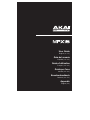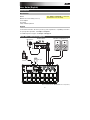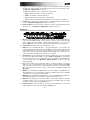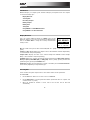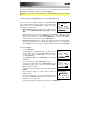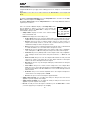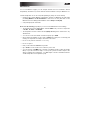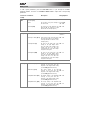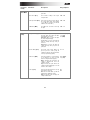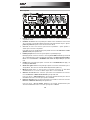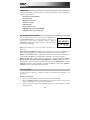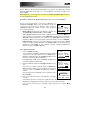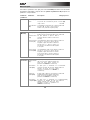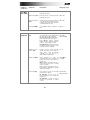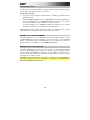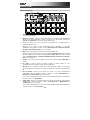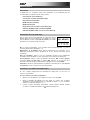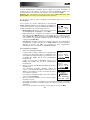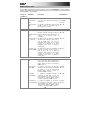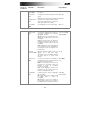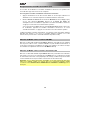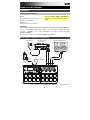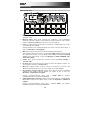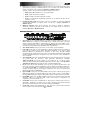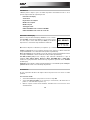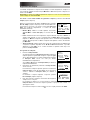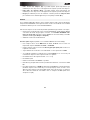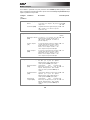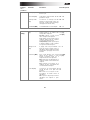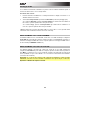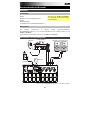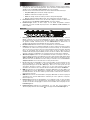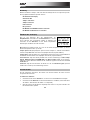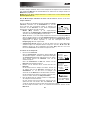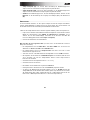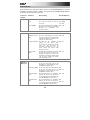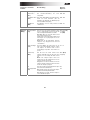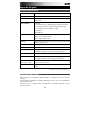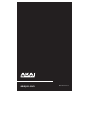Akai MPX16 Le manuel du propriétaire
- Catégorie
- Contrôleurs DJ
- Taper
- Le manuel du propriétaire
Ce manuel convient également à
La page est en cours de chargement...
La page est en cours de chargement...
La page est en cours de chargement...
La page est en cours de chargement...
La page est en cours de chargement...
La page est en cours de chargement...
La page est en cours de chargement...
La page est en cours de chargement...
La page est en cours de chargement...
La page est en cours de chargement...
La page est en cours de chargement...
La page est en cours de chargement...
La page est en cours de chargement...
La page est en cours de chargement...
La page est en cours de chargement...
La page est en cours de chargement...
La page est en cours de chargement...
La page est en cours de chargement...
La page est en cours de chargement...
La page est en cours de chargement...
La page est en cours de chargement...

23
Guide d'utilisation (Français)
Présentation
Contenu de la boîte
MPX16
MPX File Conversion Utility
(téléchargement)
Adaptateur secteur
Guide d'utilisation
Consignes de sécurité et informations concernant la garantie
Assistance
Pour les dernières informations concernant ce produit (la configuration système minimale
requise, la compatibilité, etc) et l’enregistrement du produit, veuillez visitez le site
akaipro.com/mpx16.
Pour toute assistance supplémentaire, veuillez visiter le site akaipro.com/support.
Utilisation rapide / schéma de connexion
SD
Les éléments qui ne figurent pas dans le Contenu de la boîte sont vendus séparément.
Veuillez visiter akaipro.com/mpx16 afin
de télécharger l’application MPX File
Conversion Utilit
y
.
Microphone
Interface audio,
console de mixage, etc
Moniteurs, haut-parleurs, etc
Alimentation
Carte
mémoire SD

24
Caractéristiques
Panneau supérieur
12
11
10 10
1
2
3
4
5
6
7
89
12 12 12
1. Écran d’affichage : Cet écran affiche les paramètres, les valeurs, etc., en cours, selon le
mode de fonctionnement.
2. Molette des valeurs : Tournez la molette des valeurs pour modifier le réglage/paramètre
sélectionné à l'écran. Maintenez ce bouton enfoncé tout en le tournant ou utilisez les
boutons des paramètres pour avancer par incrément de 10.
3. Select +/– : Utilisez ces touches pour passer au paramètre ou au réglage suivant ou
précédent affiché à l'écran.
Appuyez sur les deux touches simultanément pour enregistrer un ensemble
d’échantillons (kit). Veuillez consulter la section Fonctionnement > Enregistrement des
ensembles d’échantillons (Kits) pour en savoir plus.
4. Main : Cette touche permet à l’écran de revenir à la page d’accueil.
Maintenez cette touche enfoncée lorsque vous reliez le port USB du MPX16 au port USB
de votre ordinateur afin d’accéder à la carte mémoire SD du MPX16. Veuillez consulter
la section Fonctionnement > Utilisation du MPX16 comme lecteur de carte mémoire
SD pour en savoir plus.
5. Volume : Ce bouton permet de régler le volume de la sortie principale (Main Out) et
casque.
6. Rec Gain : Ce bouton permet de régler le niveau du signal entrant en cours
d’enregistrement. Ceci affecte le niveau des entrées Rec In.
7. Microphone : Ce microphone intégré permet d’enregistrer de l'audio. Le microphone
sera automatiquement désactivé si un câble est branché à un des deux connecteurs Rec
In.
8. Record Sample : Cette touche permet de passer au mode d’enregistrement
d’échantillons (Record Sample). Veuillez consulter la section Fonctionnement >
Enregistrement d’échantillons pour en savoir plus.
Pour couper instantanément tous les sons provenant du MPX16, appuyez simultanément
sur cette touche et sur Sample Edit.
9. Sample Edit : Cette touche permet de passer au mode de modification d’échantillons
(Sample Edit). Veuillez consulter la section Fonctionnement > Modification des
échantillons pour en savoir plus.
Pour couper instantanément tous les sons provenant du MPX16, appuyez simultanément
sur cette touche et sur Record Sample.

25
10. Pads : Utilisez ces pads pour déclencher les échantillons sur la carte mémoire SD insérée
(vendu séparément). Les pads sont sensibles à la dynamique, donc très nerveux et intuitifs.
Veuillez consulter la section Fonctionnement > Modification des pads pour en savoir plus.
Ils s'allument de différentes couleurs afin d’indiquer leurs états :
• Éteint (aucune couleur) : Le pad n'est assigné à aucun échantillon.
• Jaune : Le pad est assigné à un échantillon.
• Vert : L’échantillon assigné à ce pad est en cours de lecture.
• Rouge : Le pad est en cours de modification (qu’un échantillon lui est assigné ou non).
11. Pad Edit : Cette touche permet de parcourir les différents paramètres commandés par les
boutons des paramètres. Veuillez consulter la section Fonctionnement > Modification des
pads pour en savoir plus.
12. Boutons des paramètres : Ces boutons permettent de régler le paramètre sélectionné au-
dessus de chacun d'eux. Veuillez consulter la section Fonctionnement > Modification des
pads pour en savoir plus.
Panneau arrière
1
4
7
6589
23
1. Entrée d’alimentation (DC In) : Si vous ne souhaitez pas utiliser un ordinateur dans votre
installation (par exemple, si vous utilisez le MPX16 pour commander un module MIDI externe),
utilisez l’adaptateur d'alimentation (5.8 V CC, 860 mA, centre positif) inclus afin de brancher le
MPX16 à une prise secteur. Vous pouvez également brancher le port USB du MPX16 à une
prise secteur à l'aide d'un chargeur USB standard (vendu séparément).
2. Interrupteur d'alimentation : Cette touche permet de mettre le MPX16 sous et hors tension.
3. Port USB : Utilisez un câble USB afin de relier ce port USB au port USB d’un ordinateur. Le
port USB de l'ordinateur permet d’alimenter le MPX16. Vous pouvez cependant utiliser
l’adaptateur d'alimentation inclus. Vous pouvez également alimenter le MPX16 en raccordant
ce port USB à une prise secteur à l'aide d'un chargeur USB standard (vendu séparément).
Cette connexion est également utilisée pour la transmission de données MIDI vers et depuis
votre ordinateur.
4. Emplacement pour carte mémoire SD : Insérez une carte mémoire SD standard contenant
des échantillons dans cette fente. Utilisez l’application MPX File Conversion Utillity (à
télécharger gratuitement à partir de akaipro.com/mpx16) pour charger des échantillons sur
une carte mémoire SD. Si vous choisissez de charger des échantillons sur une carte mémoire
SD sans utiliser l’application MPX File Conversion Utillity, consultez la section Fonctionnement
> Modification des échantillons afin de vous assurer qu'ils sont formatés correctement.
5. Entrées d’enregistrement (Rec In) : Ces entrées permettent de brancher une source audio
externe à l’aide de câbles TRS 6,35 mm (¼ po) standards. Le niveau du signal d'enregistrement
peut être réglé avec le bouton Rec Gain. Si vous souhaitez enregistrer une source mono au lieu
de stéréo, utilisez seulement l’entrée gauche (L). L’utilisation d’un de ces connecteurs
désactive automatiquement le Microphone.
6. Entrée MIDI (MIDI In) : Vous pouvez brancher un câble MIDI à cinq broches standard à cette
entrée et à la sortie MIDI d’un appareil MIDI externe, tel un autre contrôleur MIDI. Les
messages MIDI transmis à cette entrée MIDI seront acheminés à votre ordinateur via le port
USB.
7. Sortie MIDI (MIDI Out) : Vous pouvez brancher un câble MIDI à cinq broches standard à cette
sortie et à l’entrée MIDI d’un appareil MIDI externe, tels un synthétiseur, un séquenceur, un
module de percussion, etc.
8. Sortie principale (Main Out) : Vous pouvez utiliser des câbles TRS 6,35 mm (¼ po) standards
afin de brancher ces sorties à une enceinte ou à un système de sonorisation. Pour un son
mono, vous n’avez qu’à brancher le câble à la sortie gauche (L) seulement. Le niveau de ces
sorties peut être réglé avec le bouton Volume.
9. Sortie casque : Un casque d'écoute stéréo 6,35 mm (¼ po) peut être branché à cette sortie.
Le niveau de cette sortie peut être réglé avec le bouton Volume.

26
Fonctionnement
Présentation
Le MPX16 gère vos échantillons, pads et leurs paramètres en les enregistrant dans des
ensembles (kits). Ce chapitre traite des sujets suivants :
Présentation de l'écran d'affichage
Sélection des ensembles d’échantillons (kits)
Enregistrement d’échantillons
Modification des échantillons
Modification des pads
Enregistrement des ensembles d’échantillons (kits)
Utilisation du MPX16 comme contrôleur USB-MIDI
Utilisation du MPX16 comme lecteur de carte mémoire SD
Présentation de l'écran d'affichage
Voici un aperçu des données d’affichage de la page d’accueil du
MPX16. Utilisez les touches Select +/– pour déplacer le curseur
entre les différents champs et la molette des valeurs pour modifier
le paramètre ou la valeur du champ sélectionné.
Kit : Le numéro du préréglage, soit un ensemble interne (Internal Kit (préfixe « i »)) soit un
ensemble utilisateur (User Kit (préfixe « e »)).
Emplacement de l’échantillon (Loc) : Affiche l'emplacement de l'échantillon, soit la
bibliothèque d’échantillons interne du MPX16 soit la carte mémoire SD insérée (vendu
séparément).
Nom de l’échantillon : Affiche le nom de l'échantillon sélectionné de la bibliothèque
d’échantillon interne du MPX16 ou de la carte mémoire SD insérée (vendu séparément).
Pad et paramètre : Affiche le pad et le paramètre sélectionnés : Mix, échantillon (Smple),
enveloppes (Envs), filtre/MIDI (Filt) ou utilitaire (Util). Appuyez sur un pad afin de le
sélectionner. Sélectionnez le type de paramètre en appuyant sur la touche Pad Edit.
Paramètres : Affiche les quatre paramètres actuellement commandés par les quatre boutons
des paramètres. Ceux-ci varient selon le type de paramètre.
Sélection des ensembles d’échantillons (kits)
Un « kit » comprend l'emplacement de l’échantillon de chaque pad, son nom et/ou son
numéro et ses paramètres.
Pour sélectionner un ensemble d’échantillons :
1. Utilisez les touches Select +/– pour déplacer le curseur sur le champ Kit.
2. Utilisez la molette des valeurs pour faire défiler les numéros des ensembles
d’échantillons. (Les ensembles internes sont identifiés du préfixe « i » et les ensembles
utilisateur sont identifiés du préfixe « e ».)
3. Lorsque le numéro d’ensemble d’échantillons souhaité s'affiche, attendez quelques
secondes. L’ensemble d’échantillons sera changé automatiquement.
KIT:i06 LOC: INT
003: 808 HH O
P01 EDIT: MIX
VOL PAN REV CMP
100 C 100 100

27
Enregistrement d’échantillons
Le mode d’enregistrement d’échantillon (Record Sample) vous permet d'enregistrer un
échantillon sur une carte mémoire SD insérée en utilisant le microphone intégré ou les
connecteurs Rec In. Les échantillons sont enregistrés sous forme de fichiers WAV.
Important : Une carte mémoire SD doit être insérée dans l’emplacement pour carte
mémoire SD afin d’accéder au mode d’enregistrement d’échantillon.
Pour accéder ou quitter le mode d’enregistrement d’échantillon, appuyez sur la touche
Record Sample.
Voici un aperçu des données d’affichage de la page Record
Sample du MPX16. Utilisez les touches Select +/– pour déplacer le
curseur entre les différents champs et la molette des valeurs pour
modifier le paramètre ou la valeur du champ sélectionné.
• Moniteur (Mon) : Détermine si l'audio enregistré sera envoyé
à la sortie principale / casque (On), ou aucune (Off).
• Source : Détermine d’où l'échantillon est enregistré. Lorsque réglée sur Mono L, le signal
de la sortie principale (Main Out) gauche sera enregistré en mono seulement. Lorsque
réglée sur Mono R, le signal de la sortie principale (Main Out) droite sera enregistré en
mono seulement. Lorsque réglée sur Stereo, le signal sera enregistré en stéréo des deux
sorties principales (Main Out).
• Seuil (Thresh) : Détermine comment fort le signal doit être avant que le MPX16 lance
l’enregistrement. La plage disponible est de -60 dB à 0 dB. Vous pouvez également
désactiver la fonction seuil (Off), vous permettant de lancer l’enregistrement
immédiatement après avoir appuyé sur la molette des valeurs.
Pour enregistrer un échantillon :
1. Appuyez sur la molette des valeurs.
Lorsqu’un seuil est défini, le MPX16 lance l'enregistrement
aussitôt que le signal entrant dépasse le seuil établi. Vous
pouvez également simplement appuyer une deuxième fois sur
la molette des valeurs afin de lancer immédiatement
l’enregistrement.
Lorsque la fonction seuil est désactivée, appuyez sur la
molette des valeurs afin de lancer immédiatement
l’enregistrement.
2. Appuyez à nouveau sur la molette des valeurs afin d'arrêter
l'enregistrement.
Pour sauvegarder l'échantillon enregistré, appuyez de
nouveau sur la
molette des valeurs. Utilisez les touches
Select +/– pour déplacer le curseur et la molette des valeurs
pour modifier les caractères.
Pour supprimer l'échantillon enregistré et réessayez, appuyez
sur la touche Record Sample.
3. Après avoir nommé l'échantillon, vous serez invité à assigner
l'échantillon à un pad.
Pour assigner l'échantillon à un pad, appuyez sur le pad désiré et appuyez sur la molette
des valeurs. Ceci remplace l'échantillon assigné de ce pad avec celui que vous venez
d'enregistrer.
Pour conserver l'échantillon sans l’assigner à un pad, appuyez sur la touche Main.
Record Sample
Mon:Off
Source: MONO L
Thresh: -10 dB
Press Enter> ARM
|
Armed...
Mon:Off
Source: MONO L
Thresh: -10 dB
Enter> Start!
|
Recording...
Mon:Off
Source: MONO L
Thresh: -10 dB
Enter> Stop
|
Name Sample...
SAMPLE001
Press ENTER>Keep
Press REC >Redo

28
Modification des échantillons
Le mode de modification des échantillons (Sample Edit) vous permet d'appliquer différents
processus de modification à un échantillon sur une carte mémoire SD insérée.
Important : Une carte mémoire SD doit être insérée dans l’emplacement pour carte
mémoire SD afin d’accéder au mode de modification des d’échantillons.
Pour accéder ou quitter le mode de modification des échantillons, appuyez sur la touche
Sample Edit, puis utilisez le molette des valeurs pour sélectionner un échantillon dans le
champ Sample.
Pour sélectionner un pad différent, appuyez sur la touche Sample Edit pour quitter le mode
de modification des échantillons, puis répétez les étapes ci-dessus.
Voici un aperçu des données d’affichage de la page Sample Edit
du MPX16. Utilisez les touches Select +/– pour déplacer le curseur
entre les différents champs et la molette des valeurs pour modifier
le paramètre ou la valeur du champ sélectionné.
• Nom de l’échantillon (Sample) : Affiche le nom de
l'échantillon sélectionné sur la carte mémoire SD insérée.
• Processus de modification (Edit Process) : Affiche la modification du processus en
cours :
o Copy to New : Ce processus permet de copier l'audio de l'échantillon dans un
nouveau fichier d’échantillon. Un numéro subséquent sera ajouté à son nom afin de
le distinguer du fichier original.
o Rename : Ce processus permet de modifier le nom de l'échantillon. Si vous entrez
un nom d’échantillon déjà existant sur la carte mémoire SD, le MPX16 vous
demandera si vous désirez écraser cet échantillon ou retourner à l'écran précédent.
o Delete : Ce processus permet de supprimer l'échantillon de la carte mémoire SD. Le
MPX16 vous demandera de confirmer la suppression ou d’annuler l’opération afin
de revenir à l'écran précédent.
o Fade In : Ce processus permet d’insérer progressivement l'audio de l'échantillon à
l'aide d'une courbe logarithmique, en commençant par –∞ dB au point de départ,
pour atteindre un volume maximum au point de fin.
o Fade Out : Ce processus permet d’estomper progressivement l'audio de
l'échantillon à l'aide d'une courbe logarithmique, en commençant au volume
maximum au point de départ, pour atteindre –∞ dB au point de fin.
o Extract to New : Ce processus permet d’utiliser l’audio entre le début et la fin de
l'échantillon afin de créer un nouveau fichier d’échantillon. Un numéro subséquent
sera ajouté à son nom afin de le distinguer du fichier original.
o Discard : Ce processus permet de recadrer l'échantillon, en supprimant tout audio
entre le point de départ et le point de fin.
o Stereo>Mono : Ce processus convertit un échantillon stéréo en échantillon mono.
Lorsque la source est Left, seul le canal gauche est utilisé. Lorsque la source est
Right, seul le canal droit est utilisé. Lorsque la source est Sum, les canaux gauche
et droit sont combinés.
o Normalize : Ce processus mesure l’amplitude de l'échantillon et ajuste son volume
global afin que la puissance de crête de l'échantillon soit 0 dB.
o Reverse : Ce processus permet d’inverser la lecture de l'échantillon.
Sample:808 HH O
Normalize
ST: 000,000,000
END: 000,000,000
Execute?>No

29
• Point de départ de l’échantillon (St) : Vous pouvez ajuster ce paramètre afin de modifier
les processus qui peuvent être appliqués à un segment spécifique de l'échantillon.
• Point de fin de l’échantillon (End) : Vous pouvez ajuster ce paramètre afin de modifier
les processus qui peuvent être appliqués à un segment spécifique de l'échantillon.
• Execute : Pour les processus de modification qui nécessitent une confirmation, appuyez
sur la molette des valeurs pour confirmer que vous souhaitez appliquer le processus
(Yes) ou annuler (No).
Formatage
Avant que vous puissiez utiliser le MPX16 afin de déclencher vos propres échantillons au lieu
de ceux de la bibliothèque interne du MPX16, vous devez vous assurer que vos fichiers et la
carte mémoire SD soient formatés de manière à ce que le MPX16 puisse les lire.
Chargez les fichiers d'échantillons sur une carte mémoire SD (vendue séparément) à l'aide
d'une des façons suivantes :
• Insérez une carte mémoire SD carte dans l’emplacement pour carte mémoire SD du
MPX16, et utilisez ensuite le MPX16 comme lecteur de cartes mémoire SD (veuillez
consulter la section Utilisation du MPX16 comme lecteur de carte mémoire SD pour
en savoir plus). Utilisez ensuite l’application MPX File Conversion Utility (à télécharger
gratuitement à partir de akaipro.com/mpx16).
• Utilisation d’un lecteur de carte mémoire SD tiers.
Veuillez noter ce qui suit (surtout si vous n'utilisez pas l’application MPX File Conversion
Utility) :
• Les fichiers d'échantillons doivent être de format WAV 16 bits mono. Ils peuvent avoir
une fréquence d'échantillonnage de 48, 44,1, 32, 22,05 ou de 11,205 kHz.
• Les fichiers d’échantillons doivent être situés dans le répertoire racine de la carte
mémoire SD et non dans des sous-répertoires.
• Vous pouvez utiliser une carte mémoire SD ou SDHC d'une capacité jusqu'à 32 Go.
• Nous recommandons de formater votre carte mémoire SD sous le format FAT32 (si elle
ne l’est pas déjà) et de nommer vos fichiers selon ce format. Ceci implique que :
• Vous ne pouvez utiliser les caractères suivants : " * / \ : < > ? |
• Vous ne pouvez utiliser d’espace.
• Vous devez limiter le nom de fichier à 8 caractères, si possible.
• Un maximum de 512 fichiers peut être stocké dans le répertoire racine de la carte.
• Vous pouvez assigner jusqu'à 48 Mo d'échantillons aux pads du MPX16 à la fois (la taille
de votre bibliothèque d’échantillons sur votre carte mémoire SD peut être plus grande).
En outre, veuillez noter qu'un échantillon est arrondi au nombre supérieur lors du
chargement (par exemple, un échantillon de 2,1 Mo sur la carte mémoire SD est traité
comme un échantillon de 3 Mo lorsqu'il est assigné à un pad).

30
Modification des pads
Pour modifier les paramètres d'un pad, appuyez sur la touche Pad Edit afin de faire défiler les
groupes de paramètres disponibles, puis utilisez les boutons des paramètres A à D pour régler
leurs paramètres correspondants.
Groupe de
paramètres
Paramètre Description Plage/Options
Mix
A : Volume (Vol)
Le niveau maximum du pad. 000 – 100
B : Panoramique
(Pan)
La position de l’échantillon du pad dans le
champ stéréo.
Centre (Ctr),
L50 – R50
C : Réverbération
(Rvb)
La quantité de réverbération ajouter au pad.
(À 100, le signal est un mélange égal de
signaux traités et non traités.)
000 – 100
Sample
A : Tonalité (Tun)
La hauteur tonale du pad. -12 à +12 demi-tons
B :
Enveloppe>Tonalité
(E>T)
Détermine l’effet de l'enveloppe de filtre sur
le pad. (À 100, l'enveloppe du filtre ajoute 12
demi-tons à la hauteur tonale de
l'échantillon.)
000 – 100
C : Point de départ
de l’échantillon
(St.)
Décalage du point de départ de l'échantillon
du pad. Plus les valeurs sont élevées, plus le
point de départ avance vers la fin de
l'échantillon. Cela n'affecte en rien le fichier
physique de l’échantillon ou le même
échantillon lorsque celui-ci est assigné à
d'autres pads.
000 – 999
D : Point de fin de
l’échantillon (End)
Décalage du point de fin de l'échantillon du
pad. Plus les valeurs sont élevées, plus le
point de fin recule vers le début de
l'échantillon. Cela n'affecte en rien le fichier
physique de l’échantillon ou le même
échantillon lorsque celui-ci est assigné à
d'autres pads.
000 – 999
Envelopes
A : Attaque du filtre
(F.A)
Le réglage d'attaque de l'enveloppe du filtre
pour le pad. Cela dépend également du
réglage du mode de déclenchement (Trigger
Mode). Veuillez consulter les paramètres
Utility ci-dessous.
000 – 100
B : Décroissance
du filtre (F.D)
Le réglage de décroissance de l'enveloppe
du filtre pour le pad. Cela dépend également
du réglage du mode de déclenchement
(Trigger Mode). Veuillez consulter les
paramètres Utility ci-dessous.
Désactivé,
000 – 999
C : Amplitude
d’attaque (A.A)
Le réglage de l’amplitude d'attaque de
l'enveloppe du filtre pour le pad. Cela
dépend également du réglage du mode de
déclenchement (Trigger Mode). Veuillez
consulter les paramètres Utility ci-dessous.
000 – 100
D : Amplitude de
décroissance (A.D)
Le réglage de l’amplitude de décroissance
de l'enveloppe du filtre pour le pad. Cela
dépend également du réglage du mode de
déclenchement (Trigger Mode). Veuillez
consulter les paramètres Utility ci-dessous.
Désactivé,
000 – 999

31
Groupe de
paramètres
Paramètre Description Plage/Options
Filter/MIDI
A : Fréquence de
coupure (Cut)
La fréquence de coupure du filtre passe-
bas 4 pôles.
000 – 100
B : Résonance
(Res)
Le réglage de résonance du filtre passe-bas
4 pôles.
000 – 100
C :
Enveloppe>Filtre
(E>F)
Détermine l’effet de l'enveloppe de filtre sur
la fréquence de coupure du pad. (À 100, le
niveau d’enveloppe du filtre est ajouté à la
valeur de la fréquence de coupure.)
000 – 100
D : Note MIDI
(MID)
La note MIDI envoyée et reçue par le pad. 000 – 127
Utility
A : Mode de
déclenchement
(Trg)
La façon dont le pad joue son échantillon
en fonction de la manière qu’il est enfoncé ;
ceci affecte également les enveloppes
d'amplitude et de filtre :
One-Shot (une fois) : En mode One-Shot,
appuyer sur le pad permet de jouer tout
l'échantillon.
Loop (boucle) : En mode Loop, appuyer et
maintenir le pad enfoncé permet de jouer
l'échantillon en boucle jusqu'à ce que vous
le relâchiez.
Hold (maintenu) : En mode Hold, appuyer
sur le pad permet de jouer l'échantillon en
boucle jusqu’à ce que vous appuyez sur le
pad à nouveau.
Joue une fois (1Sh),
Joue en boucle (Lp),
Maintenu (Hld)
B : Groupe
d’extinction (C.G)
Groupe d’extinction du pad. Lorsque vous
appuyez sur le pad d’un groupe
d’extinction, tous les échantillons assignés
aux autres pads de ce groupe seront
étouffés.
01 – 16
C : Mono/Poly
(M/P)
La façon dont le pad joue l’échantillon si
vous appuyez dessus à nouveau avant que
la première lecture soit terminée.
Mono : Si vous appuyez à nouveau sur le
pad avant que la première lecture soit
terminée, la lecture de l’échantillon
recommence du début.
Poly : Si vous appuyez à nouveau sur le
pad avant que la première lecture soit
terminée, l’échantillon sera répété.
Mono (Mon),
Poly :
D : Dynamique
(Vel)
Comment répond le pad à la dynamique
(force de frappe).
On (activé) : La force avec laquelle le pad
est frappé affecte le volume de
l’échantillon.
Off (désactivé) : La force avec laquelle le
pad est frappé n’affecte pas le volume de
l’échantillon, il joue toujours à plein volume.
Activé (On)
Désactivé (Off)

32
Enregistrement des ensembles d’échantillons (kits)
Si vous faites des modifications à l’ensemble d'échantillons sélectionné, vous perdrez toutes
les modifications apportées à moins de les enregistrer.
Pour enregistrer l’ensemble d’échantillons actuellement sélectionné :
1. Appuyez simultanément sur les deux touches Select +/–. Un message s’affichera vous
demandant si vous souhaitez enregistrer l’ensemble d’échantillons sélectionné.
2. Utilisez la molette des valeurs afin de sélectionner Overwrite (écraser) ou Copy (copier).
Si vous avez sélectionné Overwrite, appuyez sur la molette des valeurs afin
d'enregistrer toutes les modifications apportées à l’ensemble d’échantillons sélectionné,
ou appuyez sur toute autre touche afin d’annuler l’opération.
Si vous avez sélectionné Copy, appuyez sur la molette des valeurs afin de copier toutes
les modifications apportées à l’ensemble d’échantillons sélectionné à un nouvel
ensemble d’échantillons, ou appuyez sur toute autre touche afin d’annuler l’opération.
Le MPX16 enregistre l’ensemble d’échantillons sur le premier numéro d’ensemble utilisateur
disponible (par exemple, si vous avez 12 ensembles utilisateur enregistrés sur la carte
mémoire SD, le prochain numéro d’ensemble utilisateur disponible est e13).
Utilisation du MPX16 comme contrôleur USB-MIDI
Branchez un câble USB standard du port USB du MPX16 au port USB de votre ordinateur
afin de pouvoir l’utiliser comme contrôleur USB-MID. Les pads du MPX16 transmettront et
recevront des messages de note MIDI vers et depuis votre ordinateur. (Les mêmes messages
de note MIDI seront également transmis à la sortie MIDI du MPX16).
Utilisation du MPX16 comme lecteur de carte mémoire SD
Branchez un câble USB standard du port USB du MPX16 au port USB de votre ordinateur,
puis mettez-le sous tension en maintenant la touche Main enfoncée. L'ordinateur reconnaîtra
la carte mémoire SD insérée comme périphérique de stockage. (Le MPX16 ne peut être utilisé
comme échantillonneur lorsqu’il est utilisé comme lecteur de carte mémoire SD).
Important : Si vous chargez des fichiers d'échantillon sur la carte mémoire SD afin de les
utiliser sur le MPX16, veuillez vous assurer qu'ils sont correctement formatés. Veuillez
consulter la section Fonctionnement > Modification des échantillons > Formatage pour en
savoir plus.
La page est en cours de chargement...
La page est en cours de chargement...
La page est en cours de chargement...
La page est en cours de chargement...
La page est en cours de chargement...
La page est en cours de chargement...
La page est en cours de chargement...
La page est en cours de chargement...
La page est en cours de chargement...
La page est en cours de chargement...
La page est en cours de chargement...
La page est en cours de chargement...
La page est en cours de chargement...
La page est en cours de chargement...
La page est en cours de chargement...
La page est en cours de chargement...
La page est en cours de chargement...
La page est en cours de chargement...
La page est en cours de chargement...
La page est en cours de chargement...
La page est en cours de chargement...
La page est en cours de chargement...
La page est en cours de chargement...
La page est en cours de chargement...
-
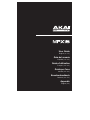 1
1
-
 2
2
-
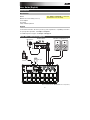 3
3
-
 4
4
-
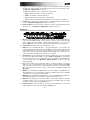 5
5
-
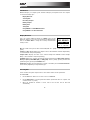 6
6
-
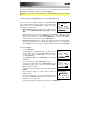 7
7
-
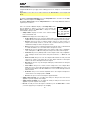 8
8
-
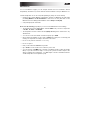 9
9
-
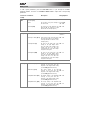 10
10
-
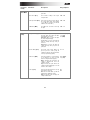 11
11
-
 12
12
-
 13
13
-
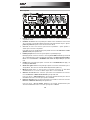 14
14
-
 15
15
-
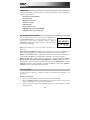 16
16
-
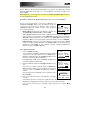 17
17
-
 18
18
-
 19
19
-
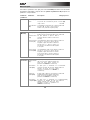 20
20
-
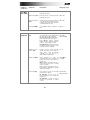 21
21
-
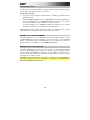 22
22
-
 23
23
-
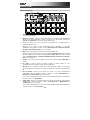 24
24
-
 25
25
-
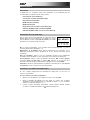 26
26
-
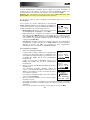 27
27
-
 28
28
-
 29
29
-
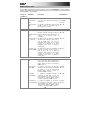 30
30
-
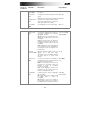 31
31
-
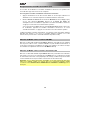 32
32
-
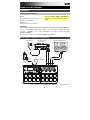 33
33
-
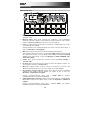 34
34
-
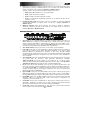 35
35
-
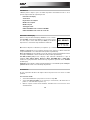 36
36
-
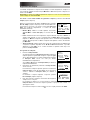 37
37
-
 38
38
-
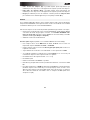 39
39
-
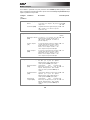 40
40
-
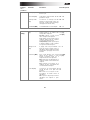 41
41
-
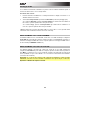 42
42
-
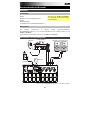 43
43
-
 44
44
-
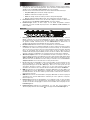 45
45
-
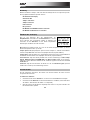 46
46
-
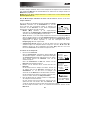 47
47
-
 48
48
-
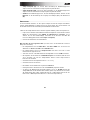 49
49
-
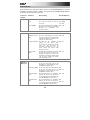 50
50
-
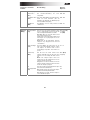 51
51
-
 52
52
-
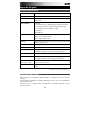 53
53
-
 54
54
-
 55
55
-
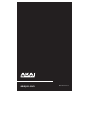 56
56
Akai MPX16 Le manuel du propriétaire
- Catégorie
- Contrôleurs DJ
- Taper
- Le manuel du propriétaire
- Ce manuel convient également à
dans d''autres langues
- italiano: Akai MPX16 Manuale del proprietario
- English: Akai MPX16 Owner's manual
- español: Akai MPX16 El manual del propietario
- Deutsch: Akai MPX16 Bedienungsanleitung